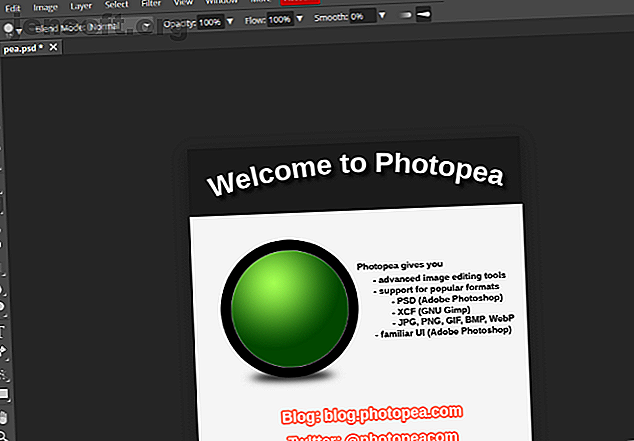
De 5 bedste Photoshop-alternativer, du kan køre på Linux
Reklame
Leder du efter en måde at køre Photoshop på Linux? Du har muligvis nogle billedredigeringsopgaver, fotos, der skal forbedres, eller grundlæggende maling for at gennemføre. Men Adobe Photoshop er ikke på Linux. Så hvad er alternativet? Er der ækvivalent med Photoshop til Linux?
Download vores GRATIS "Adobe Photoshop-tastaturgenveje" snyderark i dag for at opdage enhver Photoshop-tastaturkommando, du absolut skal vide!Disse Adobe Photoshop-alternativer til Linux hjælper dig med at redigere billeder med lethed.
1. GIMP
Hvis et hvilket som helst program kunne betragtes som ”open source-versionen af Photoshop”, ville det være GIMP (GNU Image Manipulation Program). GIMP har eksisteret siden 1995 (Photoshop blev lanceret i 1988), hvilket gør det til et af de ældste tilgængelige open source-applikationer.
Det er et fleksibelt værktøj, der indeholder flere kernefunktioner, der gentager mange af de samme effekter som Photoshop. GIMP er også bygget med udvidelsesmuligheder i tankerne, hvilket betyder, at du kan tilføje ny funktionalitet ved at installere tredjeparts plugins.
Kort sagt, GIMP er kraftig nok til at være tilstrækkelig i en professionel kapacitet. Den eneste ulempe er, at GIMP specifikt undgår at kopiere Photoshop's interface. Selvom et stærkt Photoshop-alternativ har du en masse nye tastetryk og menukommandoer, du kan lære.
For at installere GIMP på Linux skal du begynde med at tilføje et PPA-arkiv, derefter opdatere kilder og installere:
sudo add-apt-repository ppa:otto-kesselgulasch/gimp sudo apt update sudo apt install gimp 2. Pinta
På Windows er et af de bedre alternativer til Photoshop den gratis billededitor, Paint.NET. Et alternativ til MS Paint, det er fleksibelt og udvides gennem plugins og mere let end Photoshop.
Linux-ækvivalenten til Paint.NET er Pinta, en app, der leveres med alt hvad du har brug for lige ud af boksen. Dette inkluderer alle de grundlæggende og kernefunktioner, ubegrænsede lag, fuld redigeringshistorik og over 35 effekter til billedjusteringer. Du kan også skifte mellem en forankret grænseflade og et frit flydende vinduesinterface.
Mens GIMP tilbyder en betydelig Photoshop-lignende oplevelse, er Pinta ideel til hurtig retouchering af billeder og enkle redigeringer.
Pinta kan installeres fra standardlager, men dette kan være en gammel version. For at garantere, at du installerer den nyeste Pinta, skal du hente den fra depotet, der leveres af Pinta's udviklere:
sudo add-apt-repository ppa:pinta-maintainers/pinta-stable sudo apt update sudo apt install pinta 3. Krita
Tilbage i 1998 tippede den tyske udvikler Matthias Ettrich rundt med GIMP og byggede en Qt-baseret interface til det. Det forårsagede splittelser inden for GIMP-samfundet, hvilket i sidste ende førte til udvikling af en konkurrerende billedredigerer: Krita.
Kritas hovedfokus er som et digitalt maleri-program Krita er det gratis GIMP-alternativ, du skal bruge, Krita Er det gratis GIMP-alternativ, du skulle bruge GIMP, og Photoshop er ikke de eneste muligheder i byen. Hvis du leder efter et gratis GIMP-alternativ, så tjek Krita! Læs mere . Som sådan forsøger den at skjule de fleste af sine interfaceelementer for at gøre det lettere at lære for nybegynder og lettere at male for veteraner.
Hvad udgør ”digital maleri”? Ting som konceptkunst, tegneserier, teksturer osv. Disse er alle gjort lette af Kritas standardpakke med værktøjer, herunder flere standardbørster, flere børstemotorer, en avanceret lagdelingsmotor og support til både raster- og vektorredigering.
Installer Krita fra appens PPA-lager for at få den seneste version:
sudo add-apt-repository ppa:kritalime/ppa sudo add update sudo apt install krita 4. MyPaint
Hvis du leder efter en digital maleri-applikation med en virkelig minimal grænseflade, er MyPaint muligvis det rigtige for dig. Ligesom Krita er det lavet af konceptkunstnere, tegneseriekunstnere og teksturmalere, der hader distraktionen af vinduer og værktøjslinjer.
MyPaint er bestemt enklere end Krita, så forvent ikke, at den er så fyldt med funktioner. Det betyder dog ikke, at det mangler. MyPaint understøtter trykfølsomme tabletter, har en ubegrænset lærredstørrelse og valgfri børsteindstillinger.
Hvis Krita er for tung for dig, er MyPaint sandsynligvis det, du vil have. Men hvis du prøver MyPaint, og det ikke er nok, vil du skifte til Krita.
sudo add-apt-repository ppa:achadwick/mypaint-testing sudo apt update sudo apt install mypaint 5. Photopea

Et browser-baseret værktøj, der bruger ressourcerne på din lokale pc, Photopea kører på enhver desktop platform. Med sin Photoshop-lignende brugergrænseflade (sidefelt, menu, værktøjslinje, historie osv.) Og support til standardbilledeformater er det en ideel erstatning. Du får de bedste resultater fra en Chromium-baseret browser, f.eks. Google Chrome.
Må ikke bekymre dig om at miste filer heller. Al redigering, du udfører med Photopea, gemmes på din computer i stedet for i skyen. Denne app kan endda håndtere Photoshop PSD-filer, Adobe XD-filer samt RAW-fotofiler, XCF og SKETCH.
Photopea understøttes af annoncen. Du kan dog betale $ 20 for at skjule annoncerne i tre måneder. Mens du muligvis oplever nogle performance hits under intensiv billedredigering, er Photopea et godt alternativ til Photoshop.
Andre grafiske apps, du måske overvejer
Photoshop's vigtigste tegning er billedredigering og grundmaleri. De apps, vi har inkluderet, håndterer disse funktioner, men hvad nu hvis du vil have noget lidt andet? Heldigvis kan Linux-brugere trække på flere open source billedredigerings- og oprettelsesapps.
- Darktable: prøv en Darktable til en Photoshop Elements-lignende oplevelse. Vores guide til brug af Darktable Sådan bruges Darktable, det gratis Adobe Lightroom-alternativ, hvordan man bruger Darktable, det gratis Adobe Lightroom-alternativ Hvis du optager fotos i RAW, har du brug for det rigtige program for at åbne og redigere dem. Darktable er et gratis Adobe Lightroom-alternativ. Læs mere skal vise sig at være nyttigt.
- Pixlr: en anden browser-baseret app, Pixlr tilbyder flere redigeringsværktøjer. Bemærk, at det kræver, at Flash Player skal køre, så du foretrækker det muligvis.
- Inkscape: dette er et open source-alternativ til Adobe Illustrator, der tilbyder fleksible tegneværktøjer, der hjælper dig med at oprette fantastiske billeder fra bunden.
Disse værktøjer er bare toppen af isbjerget til grafik apps på Linux.
Ikke imponeret? Bare installer Photoshop i Linux!
Selvom de fem værktøjer ovenfor gør gode Photoshop-erstatninger, forbliver du muligvis uoverbevist. Barmhjertigt kan du køre Photoshop i Linux ved hjælp af vin eller via en virtuel maskine.
Brug vin til at installere Adobe Photoshop på Linux
Vinkompatibilitetslaget gør det muligt for Windows-software at installere og køre på Linux. Det er dog ikke perfekt; ældre software kører godt, nyere applikationer og spil, ikke så meget.

Installation af Photoshop på Linux Sådan installeres Adobe Photoshop på Linux Sådan installeres Adobe Photoshop på Linux Du kan installere Photoshop på Linux og køre det ved hjælp af en virtuel maskine eller vin. Læs videre for alle detaljer! Læs mere med PlayOnLinux (interface til vin) går normalt godt, som vores guide viser.
Installer Adobe Photoshop i Linux på en Windows Virtual Machine
Hvis vin ikke fungerer (måske du vil have fuld funktionalitet fra den nyeste version af Photoshop), skal du overveje en VM. Virtuel maskinsoftware (såsom Oracle VM VirtualBox) kan konfigureres i Linux til at køre Windows. Alt, hvad du skal gøre, er at installere Photoshop i det virtuelle Windows-miljø.
Se vores guide til installation af Windows i en virtuel maskine på Linux Sådan konfigureres en Windows Virtual Machine i Linux Sådan konfigureres en Windows Virtual Machine i Linux Mange hjemmebrugere foretrækker at køre en dual-boot-opsætning, når både Windows og Linux er behov for, men hvis du hellere vil køre Windows i Linux, er det sådan, hvordan du konfigurerer det. Læs mere for at komme i gang.
Find et Linux Photoshop-alternativ eller bare installer det
I øjeblikket har du fem Photoshop-alternativer til Linux. Sådan sammenfattes:
- GIMP
- Pinta
- Krita
- MyPaint
- Photopea
Du har også muligheden for andre grafiske apps, der kan passe til dine behov. Åh, og du kan installere Photoshop på Linux via vin eller i en virtuel maskine, der kører Windows.
Grundlæggende har du alt hvad du har brug for for at udføre din Photoshop-baserede opgave på Linux. I mellemtiden er skønheden i Linux's open source-community, at nye projekter altid er under udvikling.
Brug for hjælp til at gemme og finpusse fotos? Se vores guide til, hvordan du administrerer dine fotos på Linux Sådan administreres dine fotos på Linux som en pro Sådan administreres dine fotos på Linux som en pro Flyttet til Linux, men ved ikke, hvordan du administrerer dine fotos? Her er, hvordan du holder styr på disse vigtige fotohukommelser i Linux. Læs mere .
Udforsk mere om: Adobe Photoshop, GIMP, Image Editor, Linux, VirtualBox, Wine.

